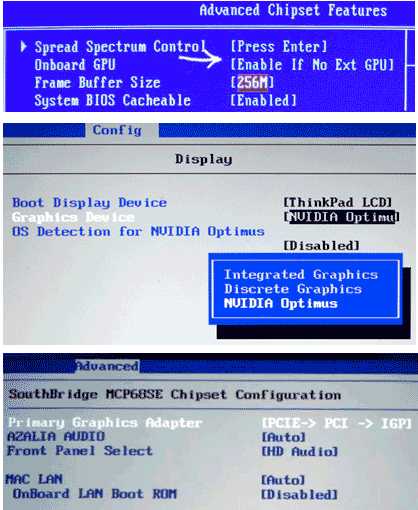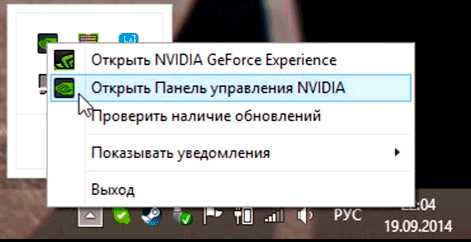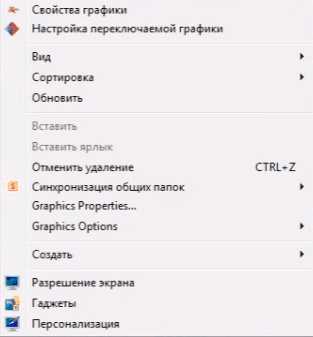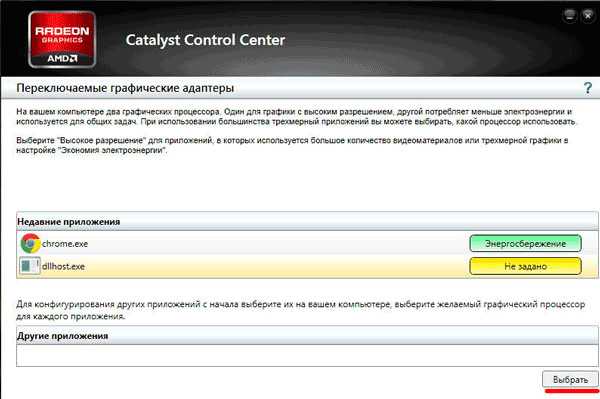Дискретная видеокарта для ноутбука. Критерии выбора + видео

В соседней статье Как выбрать видеокарту? подробно рассказал как выбрать дискретную видеокарту для стационарного компьютера. В статье как выбрать процессор так же был разговор о встроенной или интегрированной графике. В этой статье расскажу что такое дискретная видеокарта для мобильных устройств. Приведу ее положительные и отрицательные свойства в сравнении с интегрированной. Скажу, на что необходимо обращать внимание при выборе ноутбука с дискретной видеокартой. В конце статьи есть видео в котором все кратко рассказано.
Что есть дискретная видеокарта?
Дискретная — значит отдельная, в подавляющем большинстве изготавливается на отдельной плате. На которой располагается графический процессор и несколько чипов памяти. Память и графический процессор связаны независимой шиной. Чем последняя «шире» тем больше производительности может выдать дискретная видеокарта.
Интегрированная видеокарта это противоположность дискретной. Графический процессор находится непосредственно в процессоре или в чипсете материнской плате. Своей памяти у интегрированного графического ядра нет, оно откусывает часть оперативной памяти и использует по свои нужды.

В дискретной видеокарте есть своя память. Она обозначается как GDDR3 или GDDR5. Данная память быстрее оперативной, что положительно сказывается на производительности.
Преимущества дискретной видеокарты:
- высокая производительность графики
Недостатки дискретной видеокарты:
- высокое энергопотребление
- дополнительные 200 грамм к весу мобильных устройств)
Поговорим о недостатках. Высокое энергопотребление обусловлено наличием гораздо более мощного графического чипа и наличием отдельной памяти.
Высокое энергопотребление существенно уменьшает время автономной работы от батареи, что критично для портативных устройств.

Следствием высокого энергопотребления является более мощная или отдельная система охлаждения дискретной видеокарты. Которая в свою очередь добавляет уровень шума устройству, будь то стационарный или мобильный компьютер.

Для решения вышеперечисленных недостатков в портативных компьютерах пошли на следующие решения. Начали устанавливали сразу интегрированную и дискретную видеокарту. Была возможность при включении ноутбука задействовать одну из них. Это было удобно, так как позволяло работать на встроенной графике, а играть на дискретной. Неудобство было одно — необходимость перезагрузки.
Данное решение получило развитие и производители начали делать переключатель, на корпусе ноутбуков или программно в панели управления, для дискретной и интегрированной графики. Необходимость в перезагрузке отпала, но проблемы с переключением были. Так как необходимо было изображение передать от одной карты к другой при этом включить одну и выключить другую.
Следующим этапом развития этой технологии было автоматически переключаемая графика. Суть была в следующем, интегрированная видеокарта работает постоянно и именно она отвечает за вывод изображения на дисплей. Когда нагрузки нет работает только встроенная видеокарта, при нагрузке подключается дискретная видеокарта и берет на себя всю обработку графики. При этом выводит изображение все равно интегрированная. Это позволило исключить зависания при переключениях графики.
У NVIDIA данная технология называется Optimus. Благодаря ей пользователям теперь не надо ничего переключать вручную, все делает автомат. Так как интегрированная видеокарта в любом случае выводит изображение на экран то решается проблема с переключением.
Отличная аналогия, между NVIDIA Optimus и автоматической коробкой передач в автомобиле, была проведена на сайте www.ixbt.com. Время работы от батареи при использовании данной технологии меньше ровно как и автомобиль с автоматической коробкой потребляет больше топлива. Скорости коробка включает иногда не вовремя так же и Optimus может не включиться при запуске какой-то игры или во время игры отключить дискретную видеокарту. Так же имеется возможность вручную для каждого приложения задать графический чип, который будет ее обрабатывать = режим ручного переключения передач в автоматической коробке автомобиля.
Технология NVIDIA Optimus будет особенно привлекательна тем, кто не хочет заморачиваться с ручным переключением карт. Для них из интернета будут поставляться настройки на наиболее популярные приложения и утилита nVidia Optimus tool сама будет подключать дискретную видеокарту.
На что еще необходимо обращать внимание при выборе ноутбука с дискретной видеокартой
- дискретные видеокарты для мобильных устройств это сильно урезанные карты для стационарного компьютера. Плюс ко всему имеют так же заниженные частоты. Сделано это для приведения энергопотребления карт к более земным рамкам. (Как известно топовые дискретные графические адаптеры для стационарных компьютеров могут потреблять в нагрузке до 300 Ват — NVIDIA GeForce GTX 690). Это отражено в таблице ниже
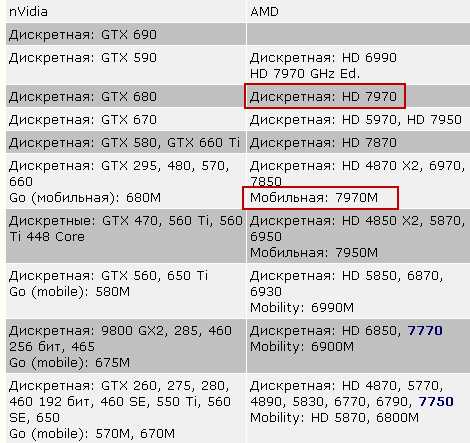
- объем памяти в дискретной видеокарте ничего не значит. Производительность зависит от графического процессора и шины которой он связывается с видеопамятью. Если вы выбираете между двумя одинаковыми картами с различным объемом памяти разница будет только в деньгах. Никакого повышения производительности не будет. Это чистой воды маркетинг. Производитель не будет устанавливать объем памяти для видеокарты ограничивающий ее производительность.
- производительность дискретной видеокарты зависит от типа памяти GDDR3 или GDDR5
- Shared Memory — разделяемая память. Графический процессор под свои нужды может откусывать от оперативной памятичасть. У NVIDIA эта технология называется TurboCache,
у ATI — HyperMemoryДискретная видеокарта имеет небольшой объем своей памяти и использует ее как буфер для хранения часто используемой информации. Всю остальную память она берет из оперативной памяти. Чем больше последней, тем больше может забрать себе дискретная видеокарта. Сделано это для снижения стоимости дискретной карты. Из-за этого страдает производительность, так как оперативная память компьютера медленнее памяти видеокарты. Аналогию можно провести с файлом подкачки на HDD. Да вы сможете запустить кучу приложений (тяжелую игру), но производительность файла подкачки (выделенной оперативной памяти) сведет весь кайф от процесса к минимуму. Это так же маркетинг. Разница заключается в том, что оперативной памяти можно без труда добавить и отказаться от использования файла подкачки, а видеопамяти вы уже никогда не добавите. Видеокарты с поддержкой технологии HyperMemory содержат буквы HM и LE.
Заключение
При выборе дискретной видеокарты первое на что необходимо обращать внимание это на графический процессор. Здесь можно посмотреть сравнительную таблицу видеокарт для ноутбуков. Для сравнения производительности с видеокартами для стационарных компьютеров можно смотреть статьи лучшая видеокарта для игр здесь. Избегайте красивых технологий с откусыванием памяти от оперативки и у вас будет оптимальная
В этом видео коротко изложил выбор дискретной видеокарты для ноутбука
Благодарю за то, что поделились статьей в социальных сетях. Всего Вам Доброго!
С уважением, Антон Дьяченко
youpk.ru
Как заставить работать ноутбук с дискретной видеокартой
После того, как производители процессоров начали оснащать их интегрированным графическим ядром, современные ноутбуки среднего класса и игровые модели нередко имеют 2 видеокарты. Одна из них используется для легких задач, а вторая активируется в играх и других требовательных приложениях. Также для некоторых ноутбуков существуют внешние видеокарты, подключаемые для работы и игр. В чем разница между интегрированной, дискретной и внешней видеокартой ноутбука, а также про тонкости их использования, расскажет наша статья.
Читайте также: CES 2017: Lenovo Legion — представлен новый бренд игровых ноутбуков
Интегрированная, дискретная и внешняя видеокарта ноутбука — в чем разница
В настольных ПК интегрированной называют графическую подсистему, расположенную в процессоре или на материнской плате, и не подлежащую замене. Однако в ноутбуках все несколько иначе.
- Интегрированная видеокарта современного ноутбука — это графическая подсистема, расположенная на одной подложке с процессором. Она не имеет собственной видеопамяти и резервирует часть объема общей оперативной памяти.
- Дискретная видеокарта для ноутбука может быть как съемной, так и расположенной на материнской плате. Отличием от интегрированной является использование шины PCI-E для общения с процессором и наличие выделенной видеопамяти, распаянной на плате.

- Внешняя видеокарта выполняется в отдельном корпусе и подключается к ноутбуку по интерфейсу Thunderbolt или PCI-E.
Граница между интегрированной и дискретной графикой ноутбука достаточно условна. Видеокарта, использующая отдельный чип, считается дискретной (отдельной), но по меркам ПК она считалась бы интегрированной, так как не отсоединяется.
Читайте также: Как выбрать жёсткий диск?
Как переключиться на дискретную видеокарту ноутбука
Ноутбуки, оснащенные двумя видеокартами, используют для игр дискретную графику. Однако бывает, что при запуске игры продолжает использоваться интегрированная графика. В таком случае в первую очередь следует проверить, подключен ли ноутбук к блоку питания. Дело в том, что для экономии заряда батареи — при работе от аккумулятора постоянно используется встроенное видеоядро.
Если аккумулятор заряжается, но все равно игра не переключает видеокарту на дискретную — нужно зайти в панель управления Nvidia или Radeon и найти там список приложений, в которых используется дискретная графика. Попасть в меню можно через значок в правом углу панели задач (возле часов) или по клику ПКМ на пустой области рабочего стола.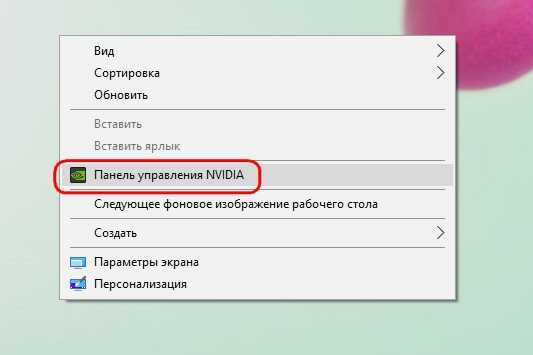 В настройках можно выбрать, какой программе следует работать с дискретной графикой, а какой — с интегрированной. Если напротив нужной игры стоит автоматический выбор, нужно вручную изменить его на «высокопроизводительный процессор Nvidia/Radeon».
В настройках можно выбрать, какой программе следует работать с дискретной графикой, а какой — с интегрированной. Если напротив нужной игры стоит автоматический выбор, нужно вручную изменить его на «высокопроизводительный процессор Nvidia/Radeon».
Если меню настройки графической карты отсутствует — следует обновить графические драйвера. Скачать их можно на сайте производителя ноутбука. Если в лэптопе используется связка «Intel + Nvidia» — первым следует устанавливать драйвер Intel HD Graphics, и только после него — драйвер Nvidia GeForce. Для ноутбуков процессорами и с графикой AMD стоит качать и ставить только один драйвер AMD Radeon.
Читайте также: Как узнать какой процессор стоит на компьютере и 5 других вопросов о вашем процессоре
Можно ли заменить дискретную видеокарту на ноутбуке
Одним из действенных способов апгрейда настольного ПК является замена видеокарты на более производительную. Поэтому закономерно возникает вопрос, можно ли купить дискретную видеокарту для ноутбука, чтобы повысить его быстродействие в играх, рендеринге, обработке графики. К сожалению, возможности большинства современных ноутбуков зависят от тенденций в дизайне.
Так как в последнее время наблюдается тенденция к уменьшению толщины и массы лэптопов, производители стремятся делать компоновку деталей более тесной. Наличие разъема для съемной видеокарты в корпусе, толщиной менее 2 см, маловероятно. Только игровые ноутбуки все еще оснащаются разъемами для дискретной графики. В массовых моделях до 15″ даже процессоры все чаще распаиваются прямо на основной плате и не подлежат замене.
Читайте также: Как выбрать видеокарту для игр: нюансы подбора, бюджет, лучшие модели
Заменить дискретную видеокарту на ноутбуке можно только в том случае, если его системная плата оборудована слотом MXM для графического ускорителя. Это — специальный разъем, совмещающий линии PCI-Express и выводы для изображения, через которые картинка транслируется на экран. Существует несколько типоразмеров слотов MXM, поэтому перед поиском и покупкой новой видеокарты важно убедиться, что она подойдет.
Видеокарты MXM, используемые в ноутбуках, редко встречаются в розничной продаже. Кроме того, их стоимость выше, чем у настольных аналогов. Поэтому замена дискретной видеокарты в ноутбуке смотрится не очень целесообразной. Часто проще и выгоднее продать ноутбук, чтобы добавить денег и купить новый, более мощный, чем заниматься его апгрейдом.
Можно ли подключить к ноутбуку внешнюю видеокарту
С появлением интерфейса Thunderbolt ноутбуки получили возможность использовать его для создания высокоскоростного подключения к внешним устройствам. Одним из таких устройств является внешняя видеокарта. Первыми такую возможность получили Apple Macbook, а за ними и другие начали оборудовать свои ноутбуки портами Thunderbolt.
Несмотря на популяризацию интерфейса Thunderbolt, все еще немного ноутбуков имеют его. К таким моделям можно подключить внешнюю видеокарту, однако ее стоимость весьма высока (сравнима с ценой ноутбука). Существуют как готовые решения, так и комплекты для самостоятельной установки видеокарты. Они состоят из корпуса для подключения обычной видеокарты для настольного ПК и блока питания.
Читайте также: Как прокачать домашний ПК. 7 способов
Для ноутбуков, лишенных Thunderbolt, возможность подключения внешней видеокарты имеется лишь условно. Конечно, внутри каждого лэптопа есть порт MiniPCI-E, в который установлен Wi-Fi адаптер, а вместо него реально подключить плату-переходник под обычный PCI-E x16 разъем. Но для этого придется разбирать ноутбук, или даже дорабатывать его конструкцию, чтобы сохранить мобильность. Также важно то, что внешняя видеокарта не всегда сможет выводить картинку на экран ноутбука, а только на монитор или телевизор.
На практике подключение внешней видеокарты к обычному ноутбуку — для большинства пользователей невозможно. Сделать это можно только при наличии должного уровня познаний и умения работать с паяльником. Также при этом придется забыть о гарантии, так как все делается на свой страх и риск.
Читайте также: Лучший ноутбук 2016 года: рейтинг моделей и советы по выбору
The following two tabs change content below.Сторонник здоровой конкуренции на рынке электроники, поклонник качественной китайской техники, любитель экранов высокого качества и разрешения. Обладает талантом выразить недовольство смартфоном с помощью одного слова «пиксели». Интересуется всем, что работает на полупроводниках, ездит, летает или питается от электроэнергии. Любит путешествия автостопом и на велосипеде, power-metal и лето. Не любит Samsung, зиму и Windows Phone.
blog.aport.ru
что такое, как включить и отключить, сделать основной
Важной частью ноутбука является видеокарта. Именно она преобразует информацию, хранящуюся на компьютере и графический образ в ту форму, которая и выводится на монитор. При этом на многих лэптопах (начиная со среднего ценового сегмента) установлены две видеокарты. Одна – интегрированная, а другая – дискретная. Первая обычно вшита в материнскую плату или в сам процессор, а вот вторая подключается отдельно. Причем без дискретной видеокарты не решить сложных задач – запуск игры, работа в графических редакторах, воспроизведение фильмов высокого качества и мн. др. Поэтому сегодня речь пойдет именно о ней.

Что такое дискретная видеокарта?
Ноутбуки с дискретной видеокартой предпочитают многие пользователи. У таких устройств графический адаптер чаще всего выполнен на отдельной плате. При этом он оснащается индивидуальными процессорами, которые и выполняют обработку изображения. Есть у дискретной видеокарты и собственная видеопамять. Благодаря чему она и демонстрирует более высокую производительность, чем ее интегрированный аналог. Ресурсы ноутбука дискретная карта практически не использует. Лишь берет нужную информацию.
В этом плане интегрированная видеокарта противоположность дискретной. Она располагается непосредственно в CPU или в чипсете материнской плате. Своей памяти у интегрированного графического ядра нет. Оно просто «забирает» часть оперативной памяти и использует под свои нужды.
Как вы, наверное, знаете, специалисты рекомендуют приобретать те ноутбуки, в которых одновременно есть две видеокарты: встроенная и дискретная. Почему? Все объясняется довольно просто. Если задача проста, то хватает интегрированного графического ядра. Когда ему требуется помощь, то запускается и дискретная видеокарта. В результате чего удается находить оптимальный баланс между энергопотреблением и производительностью.
Для справки! Не совсем правильно утверждать, что дискретная видеокарта на ноутбуке является всегда отдельной платой. Сегодня многие производители (lenovo, hp, msi, asus, samsung и пр.) для экономии внутреннего пространства стараются размещать все на одной материнке. При этом и графический адаптер распаивают на ней. Просто такая дискретная видеокарта делается в виде отдельного чипа со своей памятью.
Преимущества и недостатки дискретной видеокарты
Чтобы лучше понять, какие плюсы есть у дискретного видеоадаптера, необходимо рассказать и про встроенную видеокарту. Ведь она во многом отлична от него.
Итак, интегрированный графический адаптер – это устройство, которое сделано отдельным чипом, впаянным на материнскую плату или встроенным в процессор. Основным его плюсом является низкое потребление электричества. Существенный недостаток – малая производительность.
У дискретной видеокарты все наоборот: имеет более высокое энергопотребление, но отличную производительность. Такой графический адаптер хорошо подходит для игр и обработки видео. Какие же плюсы есть у дискретных видеокарт? Их довольно много:
- Способность воспроизводить «тяжелый» контент. Допустим, видео в 4К с высоким битрейтом.
- Поддержка использования нескольких мониторов.
- Возможность апгрейда до более мощной модели.
- Повышение вычислительной мощности устройства. За счет чего можно работать в ресурсоемких приложениях и играть в современные игры.
Если минусы? Конечно. Можно выделить высокую цену (дискретная видеокарта для ноутбука, если это хорошая игровая модель, стоит от 100 до 1000 долларов) и существенное увеличение энергопотребления системы в целом (от 50 до 400 Вт). Первое – бьет по карману пользователя, а второе – вредно для ноутбука, так как приводит к нагреванию лэптопа.
Однако дискретный видеоадаптер дает куда больше возможностей. Хоть и задействован он не всегда. Ведь по умолчанию система Windows использует встроенную видеокарту. Но в идеале переключение между ними должно происходить автоматически. То есть операционка обычно сама запускает необходимое графическое ядро в зависимости от конкретной задачи. Иногда она ошибается – например, в играх порой почему-то не включается дискретная видеокарта, а интегрированный чипсет с такой нагрузкой не справляется. В этом случае пользователю приходится самостоятельно перенастраивать приоритеты.
Методы переключения с интегрированной видеокарты на дискретную
Переключиться на дискретную видеокарту в ноутбуке можно разными способами:
- При помощи специального ПО, которое устанавливается вместе с драйверами;
- Посредством инструментов Windows;
- Через UEFI или BIOS.
Каждый из перечисленных методов позволяет отключить интегрированную карту и активировать дискретную. Обычно это необходимо, чтобы поиграть в современную игру с высокими требованиями к графике или запустить «тяжелую» программу. Причем если видеоадаптеры одного поколения и одного производителя, то можно задать такие параметры, при которых они смогут работать одновременно.
Активируем дискретную видеокарту через Windows
В ОС виндовс имеется возможность переключить активный графический адаптер с помощью Диспетчера устройств. Что именно для этого нужно сделать? Процедура выглядит следующим образом:
- Заходим на портативном компьютере в Диспетчер устройств. Например, на ноутбуках с Windows 8 и 10 просто кликаем на Пуск правой кнопкой мыши и выбираем соответствующую строку. В «семерке» открыть встроенную утилиту также несложно – достаточно попасть в панель управления.
- Далее находим пункт «Видеоадаптеры». Раскрываем его. Тем самым, отобразятся все чипсеты, которые установлены в системе.
- Кликаем по встроенному адаптеру правой кнопкой. Задействуем пункт «Отключить».

После такой манипуляции встроенный видеочип уже не работает. А в качестве основного графического ядра выступает лишь дискретная карта. Однако это временная мера. После перезагрузки ноутбука встроенная видюха опять заработает. Чтобы навсегда установить приоритет за дискретной видеокартой, следует воспользоваться специализированным ПО.
Включаем дискретную видеокарту с помощью программ
Если вы хотите отключить интегрированную графику и принудительно включить дискретную видеокарту, то лучше всего воспользоваться фирменными утилитами:
- Для AMD (ATI) Radeon – это программа Catalyst Control Center;
- У компании Nvidia (видеокарты GeForce) эту функцию выполняет раздел Control Center.
Как правило, обе утилиты устанавливаются вместе с драйверами. Поэтому если их нет или они не отображаются в контекстном меню, то нужно просто обновить софт.
На первый взгляд может показаться, что пользоваться приложениями сложно. Так как через них задаются многие настройки. Поэтому вкратце опишем, как включить дискретную карту с помощью каждой программы.
Nvidia
Утилита автоматически встраивается в контекстное меню. Поэтому открыть ее можно одним кликом. А вот чтобы установить приоритет за дискретной видеокартой, придется слегка потрудиться:
- Щелкаем правой кнопкой мыши на любом свободном месте рабочего стола.
- Выбираем пункт «Панель управления NVIDIA».
- Появится окно. В нем нужно через левую панель зайти в раздел «Параметры 3D».
- В выпадающем списке «Предпочтительный графический процессор» ставим вариант «Высокопроизводительный процессор NVIDIA». Не забываем нажать кнопку «Применить» в нижней части. После этого все программы, которые работают с видеокартой, будут использовать только дискретный адаптер.
- Если нужно установить приоритет за дискретной картой для конкретного приложения, то следует перейти в «Программные настройки».
- Теперь через специальную строку выбираем из списка прогу, которая должна запускаться с внешней карты. Если в системе ее нет, то жмем «Добавить» и находим приложение вручную.
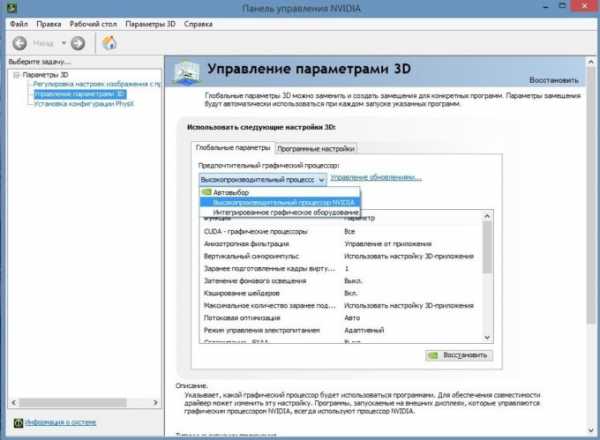
AMD
У таких видеокарт также есть фирменный софт. Это программа Catalyst Control Center. Как правило, идет в комплекте с графическим адаптером. Однако по некоторым причинам ее может и не быть на ноутбуке. Но это не проблема. Можно бесплатно скачать программу с сайта производителя.
Что касается самой инструкции, помогающей переключить AMD видеокарту на ноутбуке, то вот и она:
- Открываем программу.
- Переходим в раздел «Питание».
- Далее выбираем подраздел «Переключаемые графические адаптеры».
- Наконец, в правой части окна ставим параметр «Высокая производительность GPU». Теперь всегда будет работать дискретная видеокарта.
Хотите узнать, как переключиться на интегрированный графический адаптер? Это очень просто. Активируйте значение «Низкое потребление GPU».
Используем BIOS для переключения видеокарты
В меню BIOS можно сделать основной как интегрированную, так дискретную карту. Однако этот способ работает всегда на стационарных компах, но не всегда в ноутбуках. Ряд лэптопов его не поддерживают. Но проверить все-таки стоит.
- Заходим в системное меню. При загрузке ноутбука жмем на клавишу Delete, Del, F2 или F8. Все зависит от производителя и модели устройства.
- Находим раздел, отвечающий за графику. Обычно в его названии есть слово «Graphics». При этом рекомендуем внимательно посмотреть во вкладках Config либо Advanced.
- После чего в этом разделе в пункте «Primary Graphics Adapter» (опять же он может называться и по-другому) выставляем значение «PCI-E».
- Сохраняем изменения и выходим из биоса.
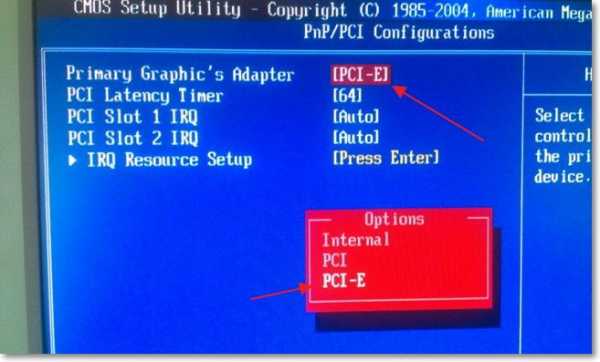
Понятно, что меню BIOS на всех ноутбуках имеет индивидуальный интерфейс. Отдельно про каждую модель рассказать не получится. Но несмотря на разницу в оформлении, сам принцип действия схож – ищем пункт, обозначающий приоритетную видеокарту, а затем выставляем нужный параметр.
Через БИОС можно и отключить дискретную видеокарту на ноутбуке. Необходимо выполнить следующие действия:
- При запуске устройства через нажатие специальной клавиши (Delete, F2 и пр.) войти в BIOS.
- Открыть раздел Video Options. Правда, в зависимости от производителя и модели он может иметь другое название.
- После чего найти пункт PCI Video и задать ему параметр «Disable». Данная операция приведет к отключению дискретной видеокарты. Кроме того, должно произойти автоматическое переключение на интегрированный адаптер.
- В конце нажмите клавишу «F10» (сохранение параметров) и перезагрузите лэптоп.
Для справки! Иногда после переустановки ОС ноутбук не видит дискретную видеокарту. Что делать? Первым делом обновите драйвера и проверьте, активен ли графический адаптер в биосе.
www.orgtech.info
какую выбрать и зачем нужна
Современный ноутбук смог догнать по своим мультимедийным возможностям стационарный компьютер в основном за счет использования дополнительной дискретной видеокарты вместо маломощной встроенной графики. О том, что они собой представляют, и как в случае необходимости включить или отключить на своем лэптопе вторую видеокарту, расскажем далее.
Что означает дискретная графика
Для пользователей, не совсем разбирающихся в компьютерном «железе» поясним, что значит дискретная видеокарта на ноутбуке. Такое устройство использует собственную память и графический процессор. Встроенная же графика эксплуатирует только мощности лэптопа.
Другие ее отличия от встроенной:
- Высокая производительность в 3D-приложениях. Именно благодаря этим устройствам на свет смог появиться полноценный игровой ноутбук.
- Большее энергопотребление.
- Сильный нагрев и, как следствие, больше шума, издаваемого системой охлаждения.
Собственно, идея оснащать ноутбук сразу двумя видами графики — встроенной и дискретной возникла как вариант решения проблемы совмещения высоких характеристик ноутбука в играх и иных 3D-приложениях с необходимостью продления времени автономной работы от батареи. Включать мощную видеокарту или отключить ее и продолжать работать на встроенной, современные лэптопы решают самостоятельно. А пользователь зачастую даже не замечает, в какой момент произошло переключение.
Проверка настроек BIOS
Чтобы ноутбук имел возможность переключения между двумя видеоадаптерами, необходимо в BIOS выставить соответствующие настройки:
- Зайдя в БИОС способом, предусмотренным для вашего устройства, перейдите в настройку параметров (это может быть вкладка Main, Advanced или Config) и найдите строчку Graphic Mode (иногда она может иметь такое название, как Graphic Device, Graphic Adapter).
- Убедитесь, что выставлен параметр Switchable или NVIDIA Optimus. Это значит, что система сама будет переключать графику при необходимости. С активным параметром Integrated дискретную карту можно отключить, а работать будет только встроенный видеочип.

- Если настройки были изменены, сохраните их и перезагрузите лэптоп.
Видит ли система теперь вторую видеокарту, можно проверить в диспетчере устройств.
Переключение чипа Nvidia на платформе Intel
Сегодня имеется два основных производителя видеоускорителей — Nvidia и AMD. Для ноутбуков чаще встречается решение в виде сочетания встроенного ядра Intel HD Graphics и мощного чипа от Nvidia. Режим их работы можно выбрать в панели управления графическим процессором:
- Откройте утилиту.

- Перейдите по вкладке управления параметрами 3D.
- В окошке глобальных параметров выберите в списке один из режимов — «Автовыбор», «Процессор Nvidia» или «Встроенное графическое оборудование».
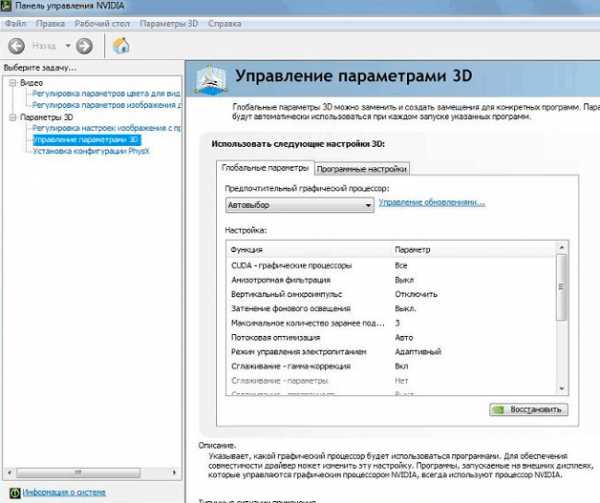
«Автовыбор» значит, то при запуске 3D-игры или другого ресурсоемкого приложения дискретная графика будет включаться автоматически без участия пользователя. Правда, этот режим имеет свои недостатки, главный из которых — не во всех приложениях и играх, где требуется работа мощного графического ядра, включение карты Nvidia происходит автоматически. В этом случае приходится выходить из приложения и переключать видеоускорители в ручном режиме.
Систему можно настроить:
- В том же окне управления параметрами 3D откройте вкладку программных настроек.
- Нажмите «Добавить» и укажите утилите расположение исполняемого файла игры, которую вы хотите принудительно включать с дискретной видеокартой.
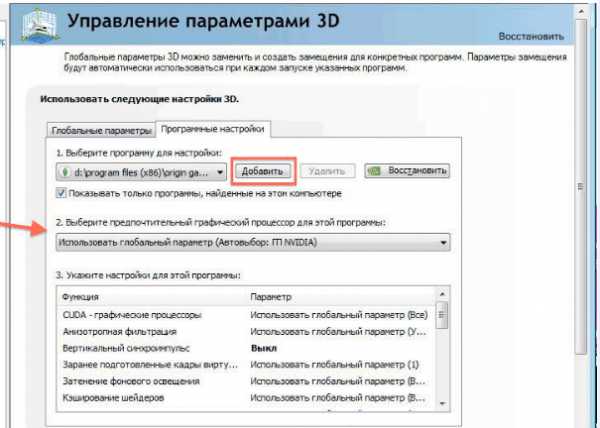
Останется нажать кнопку «Применить». Другое решение проблемы — выбрать режим постоянной работы мощной видеокарты из выпадающего списка и отключить встроенную, как это было описано ранее.
Включение дискретной графики AMD
Другая распространенная схема — на платформу Intel с ее встроенной графикой монтируется дискретная видеокарта AMD. Здесь отключить интегрированный чип можно через панель управления видеодрайвера:
- Вызовите контекстное меню рабочего стола, кликнув правой кнопкой.

- В открывшемся окошке кликните по строчке настроек переключаемой графики. Если подобного пункта у вас нет, на сайте AMD скачайте и установите актуальную версию драйвера для вашей карты.
- Откроется утилита AMD Catalyst Control Center, где вы можете добавить нужное приложение в список, программы из которого система будет запускать с мощной графикой. Для этого нажмите «Выбрать» и укажите системе путь до исполняемого файла.

В способах переключаемой графики того же AMD Catalyst есть возможность задать и режим переключения:
- отключить или задействовать нужный видеоадаптер вручную,
- активировать полуавтоматический режим, при котором система самостоятельно может отключить энергозатратную графику при включении питания от АКБ.
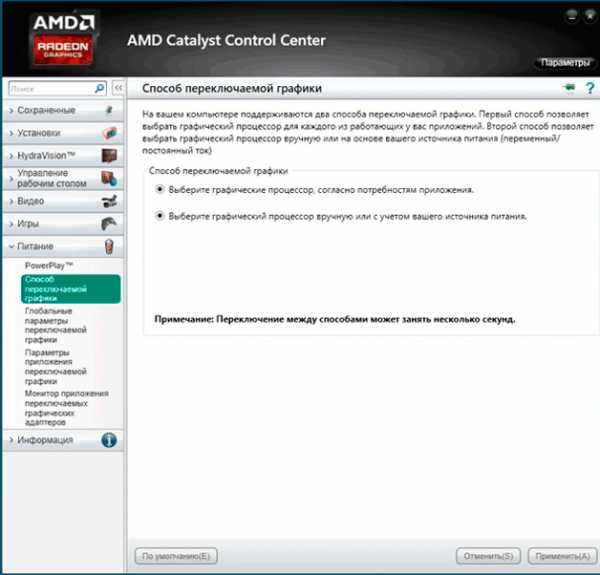
К слову, ранее на Nvidia был реализован точно такой же метод переключения, при которой встроенная или дискретная графика активировалась в зависимости от выбранной схемы энергосбережения ноутбука.
Настройка драйвера для переключения графики
Чтобы функция переключения с одной карты на другую работала, нужно установить и должным образом настроить соответствующий драйвер. Сделать это несложно:
- Откройте панель управления драйвера. Здесь показаны сразу оба адаптера, для каждого можно настроить различные опции.
- Откройте настройки переключаемой графики. Откроется окно соответствующей утилиты, где в самом верху будет показан работающий в данный момент адаптер.
- При необходимости отключить один из них можно при помощи кнопки внизу.
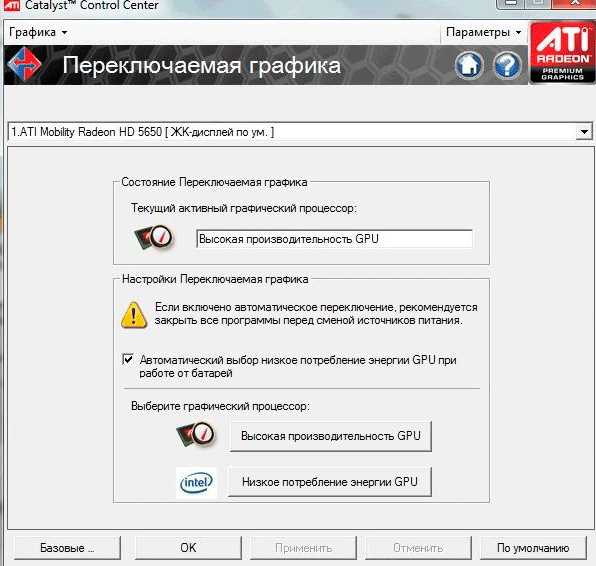
В середине окна можно поставите галочку для автоматического переключения на встроенную графику при питании от АКБ. Однако ОС даже в этом случае при каждом переключении будет выводить на экран соответствующий запрос. Также важно, что система настраивается только через свой драйвер — в окне энергосбережения Windows возможности сменить графический адаптер не предусмотрено.
lookfornotebook.ru
Что такое дискретная видеокарта
Видеокарта (видео ускоритель, графический ускоритель) – это один из главных компонентов современного компьютера. Видеокарта отвечает за вывод изображения на экран компьютера. Поэтому работать без видеокарты не возможно.
Видеокарты бывают двух типов: дискретные и встроенные (интегрированные). Многих пользователей интересует, что такое дискретная видеокарта и чем она отличается от интегрированной. В данной статье мы расскажем о дискретных и интегрированных видеокартах, а также некоторых особенностях их использования.
Дискретная видеокарта – это видеокарта, выполненная на отдельной плате. Дискретные видеокарты оснащены собственными графическими процессорами, которые выполняют обработку изображения. Кроме этого дискретные видеокарты оснащены собственной видеопамятью. Благодаря этим особенностям дискретные видеокарты могут демонстрировать более высокую производительность.

Дискретная видеокарта для ноутбука
Большинство современных процессоров, как от Intel, так и от AMD, оснащаются интегрированной графикой (видеокартой). Но, доступность интегрированной графики зависит от чипсета. Например, все процессоры Sandy Bridge, оснащаются встроенной графикой, но использовать эту интегрированную графику могут только те компьютеры, которые подострены на базе материнской платы с чипсетом Z68.
В ноутбуках возможна ситуация когда и дискретная и интегрированная видеокарта доступны пользователю в любой момент времени. При этом пользователь может переключаться между дискретной и интегрированной видеокартой программным способом, даже без перезагрузки компьютера. Это позволяет включать дискретную графику только тогда, когда это действительно нужно, а в остальное время использовать встроенную графику, которая потребляет значительно меньше энергии.
Чтобы окончательно разобраться с тем, что такое дискретная видеокарта и чем она отличается от интегрированной, рассмотрим основные преимущества каждого из вариантов.

Дискретная видеокарта для настольного ПК
Преимущества интегрированных видеокарт:
- Низкое потребление энергии. Ноутбуки с интегрированной графикой могут работать дольше от одного заряда аккумулятора.
- Низкий уровень шума. Интегрированная видеокарта, в отличие от дискретной, не требует установки дополнительных вентиляторов.
- Компьютеры с интегрированной видеокартой стоят значительно дешевле. Встроить графический ускоритель в процессор значительно проще и дешевле создания полноценной дискретной видеокарты.
Преимущества дискретных видеокарт:
- Дискретную видеокарту можно заменить без замены других комплектующих компьютера. Более того, в настольном компьютере замена видеокарты это настолько простая процедура, что с ней с может справится любой желающий.
- Дискретная видеокарта предоставляет пользователю большую производительность. Интегрированные видеокарты развиваются очень быстро, и последние модели демонстрируют вполне серьезные результаты. Но, не смотря на это, превзойти полноценные дискретные видеокарты им не удастся никогда.
- В одном компьютере можно использовать несколько дискретных видеокарт. Благодаря режимам SLI и Crosfire в один компьютер можно установить больше одной дискретной видеокарты. Что в свою очередь позволяет еще больше поднять производительность графической части компьютера.
- Дискретные видеокарты позволяют работать с высокими разрешениями и несколькими мониторами. Если вы хотите использовать монитор с высоким разрешением или сразу несколько мониторов, то вам придется использовать дискретную видеокарту. Интегрированные решения пока не справляются с такими нагрузками.
comp-security.net
Встроенная, дискретная или гибридная? | Обзор и тестирование видеокарт NVIDIA
В этой статье мы расскажем о том, какие существуют разновидности видеокарт для ноутбуков. Известно, что основной функцией видеокарты в компьютере является обработка и подготовка к отображению на мониторе графических данных. Работа с графикой приложений, просмотр и монтаж видео файлов, отображение игровых программ – все это выполняет именно видеокарта.

Все видеокарты в ноутбуках разделяют на три разновидности: встроенные, дискретные и гибридные.
Встроенная графическая карта — та, ядро которой интегрировано с одним из устройств системы, и называется она встроенный чипсет. Функциональные возможности встроенных (интегрированных) видеокарт, как правило, достаточно скромны. Однако такая технология существенно удешевляет общую стоимость ноутбука. Достаточно часто видеокарты такого типа не имеют собственной встроенной видеопамяти. Вместо нее в таком случае они используют часть оперативной памяти ноутбука. Однако некоторые интегрированные видеокарты имеют собственный небольшой объем видеопамяти. Такого типа графические модули отлично зарекомендовали себя при использования в нетбуках, а также бюджетных моделях ноутбуков и офисных компьютерах.
Дискретная (отдельная) видеокарта обладает более высокой производительностью, но при покупке ноутбука с такой видеокартой это обязательно отобразится на его стоимости. Такого типа видеокарты используются для игр и прочих ресурсоёмких приложений, которым требуется больше видеомощности. При этом следует учесть и более высокое энергопотребление, которое является важным фактором всех устройств. Дискретные видеокарты содержат свой собственный микропроцессор, при помощи которого происходит основная обработка графических данных. Использование такой видеокарты облегчает работу главного процессора, освобождая его от необходимости работать с графикой. В некоторых случаях процессор видеокарты даже может использоваться системой для помощи центральному процессору в обработке данных, не связанных с графикой.
Гибридная видеокарта являет собой две указанные выше связанные между собой графические карты — встроенную и дискретную. Главным преимуществом такого конструктивного решения является возможность переключения при необходимости между двумя графическими адаптерами в зависимости от выполняемых в данный момент задач. Это значительно экономит потребление энергии от батареи. Например, для работы с офисными приложениями вполне достаточно функционирования встроенного графического адаптера, а при играх включается дискретная видеокарта. В графике от NVIDIA для этих целей используется технология Optimus.
От типа и возможностей графического адаптера во многом зависит стоимость ноутбука, после приобретения которого модернизировать, либо заменить видеокарту вряд ли получится. Мощная и качественная графическая система играет решающую роль при использовании компьютерных игр, работы с трехмерной графикой и профессиональными приложениями по обработке видеофайлов.
Тем не менее, всякая современная встроенная видеокарта обеспечивает нормальный просмотр фильмов, создание презентаций и обработку файлов изображений при помощи любительских программ.
gtx-force.ru
Видеокарта для ноутбука, Типы видеокарт
Качество воспроизведения в ноутбуке графических и видеофайлов зависит от установленной в нем видеокарты. Т.е. видеокарта определяет то, как система будет справляться с запуском игровых программ, программ 3D-моделирования, обработкой видео файлов и т.п. Сегодня в ноутбуках три основных типа видеокарт – встроенные (интегрированные), дискретные и гибридные. При этом возможно их использование в нескольких дополнительных комбинациях – с двумя видеокартами, а также с дискретной и интегрированной одновременно.
Встроенные (интегрированные) видеокарты для ноутбука включаются производителем в состав материнской платы и при своей работе пользуются ресурсами оперативной памяти и центрального процессора. Они хорошо работают с офисными программами, позволяют смотреть фильмы и играть в простейшие игры. Их главными достоинствами являются малое энергопотребление и низкая цена. Ими обычно оснащают бюджетные ноутбуки. В техописании такие карты обозначаются аббревиатурой SMA (Shared Memory Architecture, то есть «архитектура разделяемой памяти»).
Дискретные видеокарты для ноутбука имеют собственные графический процессор и память. С такой видеокартой хорошо работают и графические приложения, и онлайн-игры. Главными недостатками использования таких видеокарт являются большое энергопотребление (а значит уменьшенное время автономной работы) и высокая цена. Эти недостатки с лихвой компенсируются их качественной работой с графикой и играми. И ещё надо помнить, что не всегда дискретная карта съёмная, она может быть встроена в материнскую плату.
Гибридные видеокарты для ноутбука – это промежуточный вид между встроенной и дискретной видеокартами. Они оснащены собственным видеопроцессором с малым объемом памяти, т.е. по сути они используют при работе некоторую часть памяти центрального процессора и собственный обработчик. По отношению к встроенным картам они имеют большую производительность, а относительно дискретных обладают меньшим энергопотреблением. При небольших нагрузках (при работе с офисными приложениями) используется встроенная часть, а при работе с мощными программами подключается дискретная часть видеокарты. Переключение осуществляется автоматически. По цене такие видеокарты дешевле дискретных.
Ноутбуки с двумя дискретными видеокартами предназначены специально для современных игровых программ и для работы с профессиональными графическими приложениями. В них параллельно используются возможности двух карт. Такие ноутбуки стоят дорого.
Есть ещё один, появившийся относительно недавно, вариант использования видеокарт — Hybrid SLI – встроенная (интегрированная) видеокарта для ноутбука используется совместно с дискретной. В зависимости от нагрузки на процессор переключение между ними может осуществляться в автоматическом режиме, а может задаваться и оператором. Благодаря переключению между режимами энергия аккумулятора расходуется экономно – в зависимости от выполняемых задач.
На производстве дискретных видеокарт специализируются американские компании NVIDIA (GeForce) и AMD (Radeon и ATI FirePro). Компанией NVIDIA разработан специальный стандарт MXM (Mobile PCI eXpress Module) для унификации видеокарт. Данный стандарт унифицирует типы плат NVIDIA, использующих шину PCI Express и позволяет подключать к внутреннему разъему PCI разные по производительности видеокарты. В стандарте предусмотрено несколько форм-фактораов, рассчитанных на разные типы видеокарт – МХМ-I, MXM-II, MXM-III, MXM-A, различающиеся по производительности и потребляемой мощности. Все эти видеокарты могут быть подключены к двум типам разъемов. Возможность подключения зависит от типа разъема, BIOS материнской платы ноутбука и мощности системы охлаждения. Перед покупкой хорошей видеокарты необходимо определить, для каких целей будет предназначен ноутбук: для работы с мощными графическими программами, для игр или офисных программ. Не следует забывать, что современные типы видеокарт не подойдут для устаревших моделей ноутбуков. Приобрести качественные и недорогие видеокарты можно здесь.
Перейти на главную->
notebook-hardware.ru